Use este elemento del menú para crear unidades, grupos y usuarios para comenzar a usar la función de chat en Global Shop. Los usuarios deben asignarse a un grupo existente (como departamento o subdepartamento) y los grupos deben asignarse a una unidad existente (como departamento o sucursal). Nota : Para que un Usuario de Tienda Global tenga acceso al sistema de Chat, la opción de Mensajería Instantánea debe estar marcada en el perfil del usuario en Soporte del Sistema > Archivo > Mantenimiento de Seguridad del Usuario.
Soporte del sistema > Administración > Organización GS M
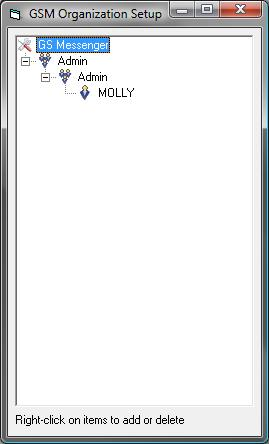
Nota: El sistema crea automáticamente una unidad y un grupo predeterminados llamados Admin, siendo el SUPERVSR el primer miembro de la unidad y el grupo de administradores.
Agregar Unidades
Las unidades deben representar las diferentes sucursales, ubicaciones o departamentos dentro de la organización del usuario.
Haga clic derecho en la palabra GS Messenger para agregar unidades. Haga clic en el texto Agregar unidad para abrir esta pantalla:
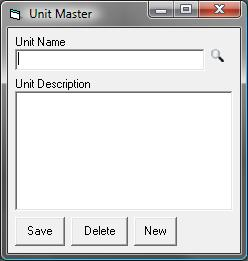
Ingrese un nombre de unidad , hasta 20 caracteres alfanuméricos. Ingrese una descripción de la unidad.
Haga clic en Guardar para conservar la unidad.
Continúe ingresando Unidades de la misma manera.
Haga clic en la lupa a la derecha del campo Nombre de la unidad para buscar una lista de todas las Unidades establecidas:
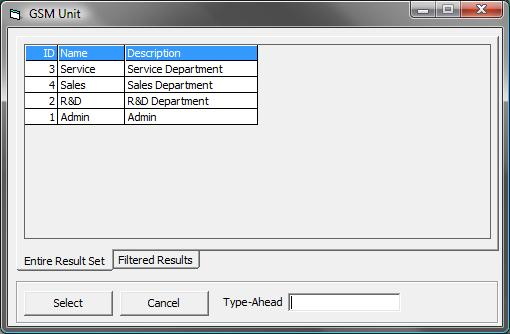 Resalte una ID de unidad para mantener y haga clic en Seleccionar.
Resalte una ID de unidad para mantener y haga clic en Seleccionar.
Haga clic en Eliminar para eliminar la Unidad.
Haga clic en Nuevo para ingresar otra unidad.
Haga clic en la X roja en la esquina superior derecha de Unit Master para volver a la pantalla principal de configuración de la organización GS M.
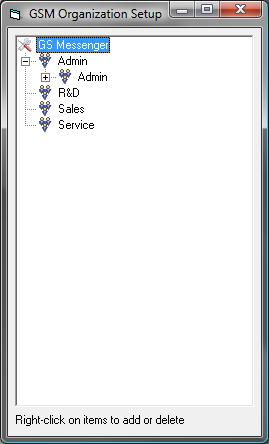
Al hacer clic con el botón derecho en los nombres de las unidades, aparecerán las opciones para Agregar grupo, Editar unidad o Eliminar unidad .
Haga clic en Editar grupo para abrir el Maestro de unidades para realizar cambios en la unidad.
Haga clic en Eliminar unidad para eliminar la unidad.
Agregar grupos y usuarios
Una vez creadas las unidades, se deben crear grupos bajo las diferentes unidades. Pueden considerarse grupos los diferentes departamentos o subdepartamentos dentro de las unidades. Haga clic derecho en el nombre de la unidad y seleccione Agregar grupo:
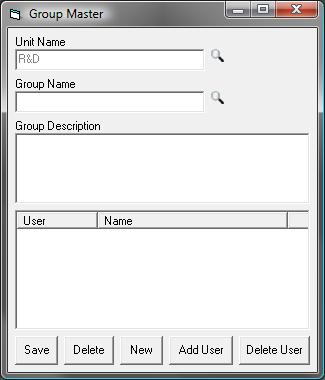 Ingrese un nombre de grupo , hasta 20 caracteres alfanuméricos. Introduzca una Descripción del grupo .
Ingrese un nombre de grupo , hasta 20 caracteres alfanuméricos. Introduzca una Descripción del grupo .
Haga clic en Guardar para conservar el grupo.
Para agregar usuarios al grupo, haga clic en el botón Agregar usuario . Se muestra un navegador de usuarios establecido en Soporte del sistema > Archivo > Mantenimiento de seguridad de usuarios para TODAS las sociedades. Seleccione el usuario necesario para agregar al grupo y haga clic en Seleccionar. Continúe agregando usuarios al grupo de la misma manera.
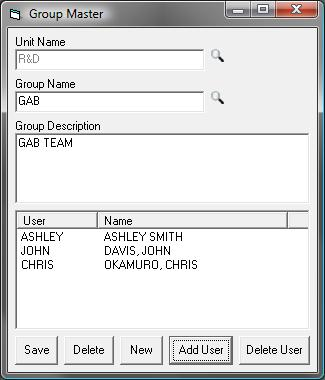
Resalte un usuario en la lista y haga clic en Eliminar usuario para eliminar al usuario del grupo.
Haga clic en Nuevo para ingresar a otro grupo.
Haga clic en la lupa a la derecha del campo Nombre del grupo para buscar una lista de todos los grupos establecidos.
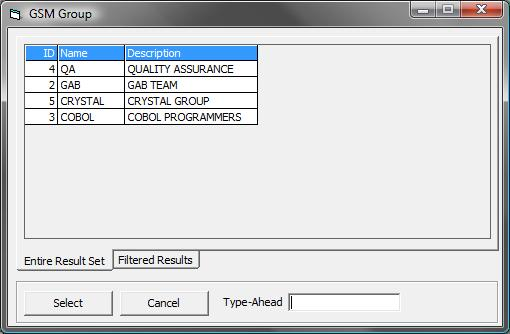
Resalte una ID de grupo para mantener y haga clic en Seleccionar.
Haga clic en Eliminar para eliminar el grupo.
Haga clic en la X roja en la esquina superior derecha del Maestro de grupos para volver a la pantalla principal Configuración de la organización GS M.
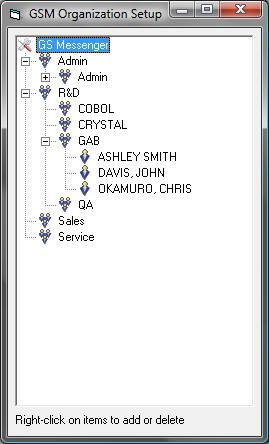
Al hacer clic con el botón derecho en el nombre de un grupo, aparecerán las opciones para Agregar usuario, Editar grupo y Eliminar grupo.
Al hacer clic con el botón derecho en un nombre de usuario, aparecerá la opción de Eliminar usuario .
Otras versiones
- Versión 1
- Versión 2
- Versión 3
- Versión 4